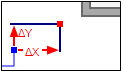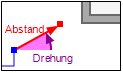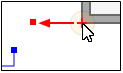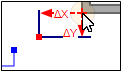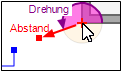| ◄► |
|
|||
|
||||
Zweck der Funktion 1 Funktion starten Klick 
Einfügen - Spline offen 2 Startpunkt fixieren Konstruieren Einfügen - Spline geschlossen 3 Linienführung zeichnen Höhenänderung Bearbeiten 4 Linienführung beenden Einstellungen im Dialog
Beispiel
Angenommen, Sie müssen die Position des nächsten Knotens  exakt bestimmen. Eine direkte Anzeige durch den Cursor ist jedoch unmöglich, weil sich auf der gesuchten Postion weder ein Schnittpunkt, eine Ecke oder ähnliches befindet. In diesem Fall müssen Sie die Position konstruieren.
exakt bestimmen. Eine direkte Anzeige durch den Cursor ist jedoch unmöglich, weil sich auf der gesuchten Postion weder ein Schnittpunkt, eine Ecke oder ähnliches befindet. In diesem Fall müssen Sie die Position konstruieren.
Ablauf
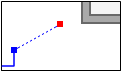
|
Ist die Strecke vom zuletzt fixierten Knoten |
Die Position des Cursors ist für die Operation irrelevant.
-
Rufen Sie die
 Funktion zur Eingabe der geometrischen Daten auf. Ein Dialog erscheint. Entsprechend der Eingabe zeigt eine Hilfslinie auf die resultierende Position. Jede weitere Änderung wird sofort sichtbar, sodass Sie die Eingaben korrigieren können.
Funktion zur Eingabe der geometrischen Daten auf. Ein Dialog erscheint. Entsprechend der Eingabe zeigt eine Hilfslinie auf die resultierende Position. Jede weitere Änderung wird sofort sichtbar, sodass Sie die Eingaben korrigieren können. -
Klicken Sie auf OK. Der neue Knoten wird an der angegebenen Position definiert. Der Cursor führt die Linie weiter und Sie können die nächste Operation ausführen.
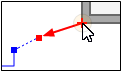
|
Ist die Strecke vom zuletzt fixierten Knoten |
-
Aktivieren Sie den
 Punktefang.
Punktefang. - Zeigen Sie auf den Referenzpunkt. Der Punkt fängt den Cursor.
-
Rufen Sie die
 Funktion zur Eingabe der geometrischen Daten auf. Ein Dialog erscheint. Entsprechend der Eingabe zeigt eine Hilfslinie auf die resultierende Position. Jede weitere Änderung wird sofort sichtbar, sodass Sie die Eingaben korrigieren können.
Funktion zur Eingabe der geometrischen Daten auf. Ein Dialog erscheint. Entsprechend der Eingabe zeigt eine Hilfslinie auf die resultierende Position. Jede weitere Änderung wird sofort sichtbar, sodass Sie die Eingaben korrigieren können. -
Klicken Sie auf OK. Der neue Knoten wird an der angegebenen Position definiert. Der Cursor führt die Linie weiter und Sie können die nächste Operation ausführen.
 zum nächsten beabsichtigten Knoten
zum nächsten beabsichtigten Knoten 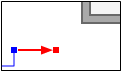

 ]/[
]/[ ]/[
]/[ ]/[
]/[ ]
]